கோபோவில் கிண்டில் புத்தகங்களைப் படிப்பதற்கான இறுதி வழிகாட்டி
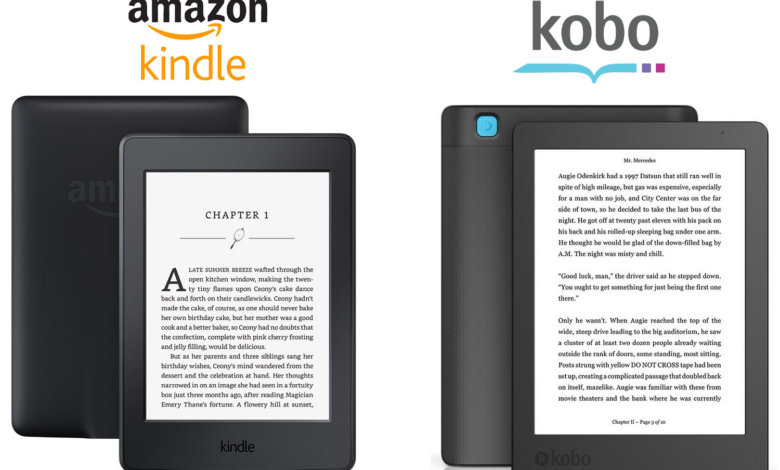
உங்களுக்கு பிடித்த புத்தகங்களை வாங்க சந்தைக்கு செல்ல வேண்டிய நாட்கள் போய்விட்டன. தொழில்நுட்ப முன்னேற்றங்களுக்கு நன்றி, இணையத்தில் கிடைக்கும் பல மின்புத்தக தளங்களில் இருந்து புத்தகங்களை அணுகலாம். கடினமான வடிவப் புத்தகங்களுடன் ஒப்பிடும்போது இந்த மென்மையான வடிவப் புத்தகங்கள் உங்களுக்கு சிறந்த வாசிப்பு அனுபவத்தைத் தருகின்றன. டேப்லெட், மொபைல் போன் போன்ற வடிவங்களில் அவற்றை உங்களுடன் வைத்திருக்கலாம். சுருக்கமாக, மின்புத்தகங்களின் கண்டுபிடிப்பு ஒவ்வொரு அம்சத்திலும் ஒரு ஆசீர்வாதம்.
அமேசான் கிண்டில் மற்றும் கோபோ
இருப்பினும், எவருக்கும் ஏற்ற சிறந்த மின்புத்தக தளத்தைத் தேர்ந்தெடுக்கும் போது, Amazon Kindle மற்றும் Kobo ஆகியவை பொதுவாகப் பயன்படுத்தப்படுகின்றன. இது அவர்களின் மென்மையான செயல்திறன் மற்றும் நம்பகத்தன்மை காரணமாகும். இந்த இயங்குதளங்கள் மின்புத்தகங்களின் தனி வடிவங்களைப் பயன்படுத்துவதால், கோபோ கின்டெல் புத்தகங்களைப் படிக்க முடியுமா?
இந்தக் கேள்விக்கான எளிய பதில் இதுதான் எண் , கிண்டில் புத்தகத்தை அப்படியே படிக்க கோபோவைப் பயன்படுத்த முடியாது. Kobo இணக்கமான Amazon புத்தகங்களை நீங்கள் கண்டுபிடிக்க முடியாது. அதற்கான காரணங்கள் மிகவும் ஆச்சரியமானவை அல்ல.
நீங்கள் ஏன் கோபோவில் கின்டெல் புத்தகங்களைப் படிக்க முடியாது?
முதலில், நீங்கள் கோபோவில் கின்டெல் புத்தகங்களைப் படிக்க முடியாமல் போனதற்குப் பின்னால் உள்ள உண்மையான காரணத்தை உங்களுக்குத் தெரியப்படுத்துவோம்.
கிண்டில் புத்தகத்தை வாங்கும்போது, அது டிஆர்எம்-பாதுகாக்கப்பட்டதாக இருக்கும். "டிஆர்எம்" என்ற சுருக்கமானது டிஜிட்டல் மீடியாவின் பயன்பாட்டைக் கட்டுப்படுத்தும் மற்றும் கட்டுப்படுத்தும் டிஜிட்டல் உரிமைகள் மேலாண்மையைக் குறிக்கிறது. இந்த நடைமுறையின் மூலம், ஒரு குறிப்பிட்ட டிஜிட்டல் மீடியாவின் உரிமையாளர்கள் தங்கள் உள்ளடக்கம் வேறு சில சாதனங்கள் அல்லது இயங்குதளங்களுக்கு நகலெடுக்கப்படவில்லை என்பதை உறுதிப்படுத்திக்கொள்ள வேண்டும்.
மேலும், ஒரு Kindle eBook இன் வடிவம், .azw , கோபோவில் ஆதரிக்கப்படவில்லை. எனவே இந்த கோப்பு வடிவத்தைக் கொண்ட புத்தகத்தை உங்களால் படிக்க முடியாது.
கிண்டில் புத்தகங்களை கோபோ படிக்கக்கூடியதாக மாற்றுவது எப்படி?
டிஆர்எம் பாதுகாப்பின் காரணமாக அமேசானிலிருந்து நீங்கள் வாங்கிய புத்தகங்களை கோபோ எவ்வாறு ஆதரிக்காது என்பது பற்றி நாங்கள் விரிவாக விவாதித்துள்ளோம். இப்போது, கோபோவில் உங்களுக்குப் பிடித்த புத்தகங்களைப் படிக்க, உண்மையில் வேலை செய்யும் தீர்வு எங்களிடம் உள்ளது.
Kindle புத்தக வடிவத்தை Kobo அதாவது ePUB ஆதரிக்கும் வடிவமாக மாற்ற நீங்கள் பின்பற்றக்கூடிய எளிய மற்றும் எளிதான படிகள் உள்ளன.
செயல்முறை மூலம் செல்லலாம்!
தொடங்குதல்
உங்களிடம் இருப்பதை உறுதி செய்து கொள்ளுங்கள்
கின்டெல் பயன்பாடு
உங்கள் சாதனத்தில் ஏற்கனவே நிறுவப்பட்டுள்ளது. இந்த மென்பொருள் விண்டோஸ் மற்றும் மேக் இரண்டிற்கும் கிடைக்கிறது. நீங்கள் தேவைப்படும்
Epubor அல்டிமேட்
, டிஆர்எம்களை டிக்ரிப்ட் செய்து மின்புத்தகங்களுக்கான வடிவங்களை மாற்றி அமைக்கக்கூடிய இலகுரக நிரல். உங்கள் கணினியில் Epubor Ultimate மென்பொருளைப் பதிவிறக்கி நிறுவவும்.
Epubor Ultimate இலவச பதிவிறக்கம்
Epubor Ultimate இலவச பதிவிறக்கம்
சில எளிய வழிமுறைகளைப் பின்பற்றவும்!
நீங்கள் திறந்தவுடன் Epubor அல்டிமேட் உங்கள் பிசி திரையில், சுத்தமான இடைமுக சாளரத்தைக் காண்பீர்கள்.
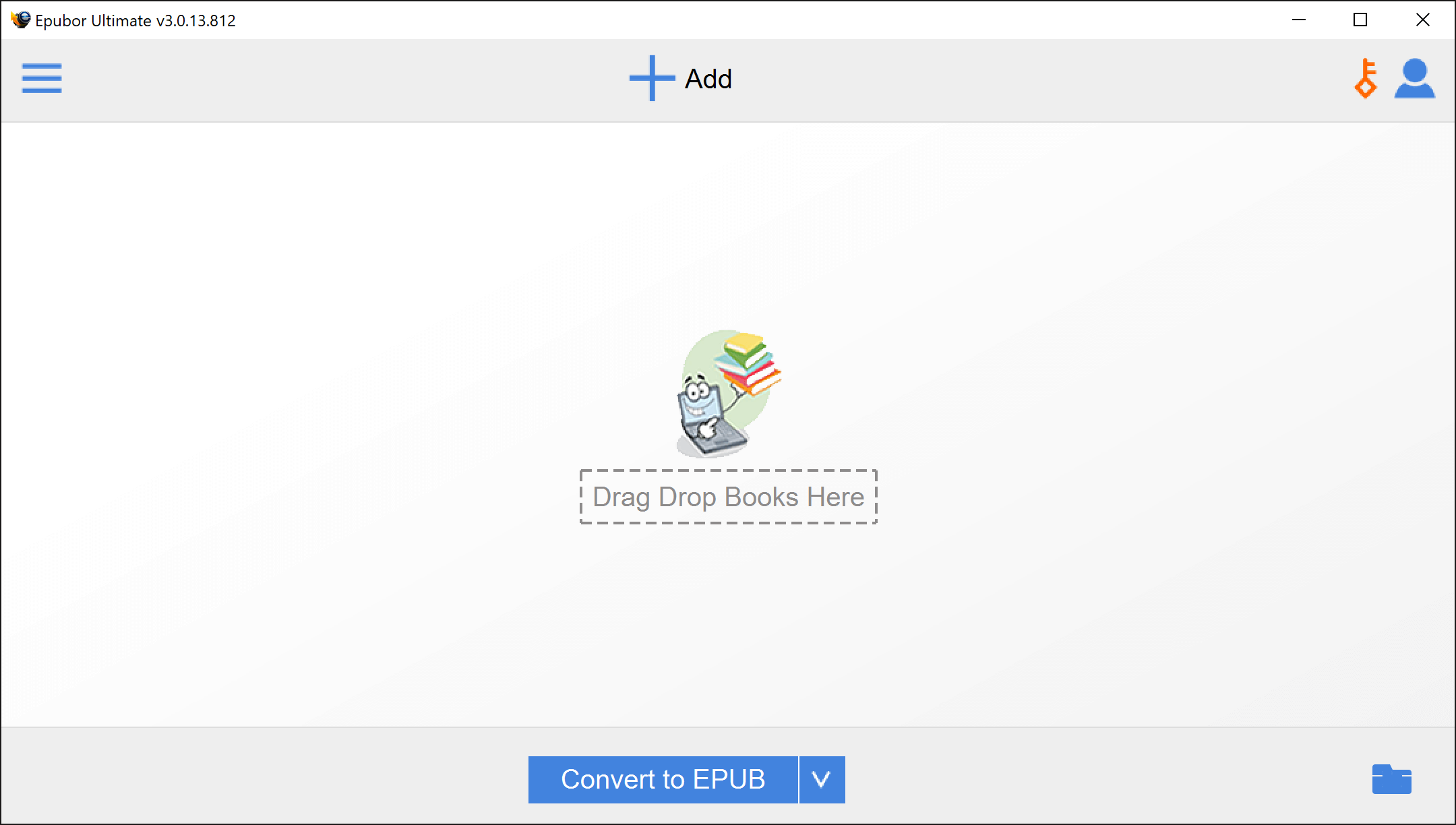
படி 1: மேல் இடது மூலையில் உள்ள விருப்பங்கள் பொத்தானைக் கிளிக் செய்யவும்.
படி 2: நீங்கள் அதைச் செய்தவுடன், Kindle, eReader, Adobe போன்ற பல்வேறு மின்புத்தக விருப்பங்களைக் காண்பீர்கள். எங்கள் குறிப்பிட்ட விஷயத்தில், தொடர "Kindle" தாவலைத் தேர்ந்தெடுக்க வேண்டும்.

படி 3: உங்கள் சாதனத்தில் ஏற்கனவே கிண்டில் புத்தகம் இல்லையென்றால் தாவல் காலியாக இருக்கும். புதிய Kindle eBooks இலிருந்து பதிவிறக்கம் செய்யப்பட வேண்டும் PC க்கான கின்டெல் விண்ணப்பம். பதிவிறக்கம் முடிந்தவுடன், Epubor Ultimate இல் "Kindle" தாவலின் கீழ் மின்புத்தகம் காட்டப்படும். ஒவ்வொரு புதிய பதிவிறக்கத்திற்கும் பிறகு "கின்டெல்" தாவல் பொத்தானைக் கிளிக் செய்வதன் மூலம் பட்டியலைப் புதுப்பிக்கவும்.
கணினிக்காக Kindle இலிருந்து புத்தகங்களைப் பதிவிறக்கும் முன், நீங்கள் திறந்திருப்பதை உறுதிசெய்யவும் Epubor அல்டிமேட் முதலில். நீங்கள் இதைச் செய்யவில்லை என்றால், அது மறைகுறியாக்கத்தில் தோல்வியடையும். சமீபத்திய டிஆர்எம் பாதுகாப்புடன் கின்டெல் புத்தகங்களைப் பெறுவதைத் தடுக்க, எப்யூபர் அல்டிமேட் தானாகவே கட்டளை வரியில் இயங்கும் என்பதே இதற்குக் காரணம்.
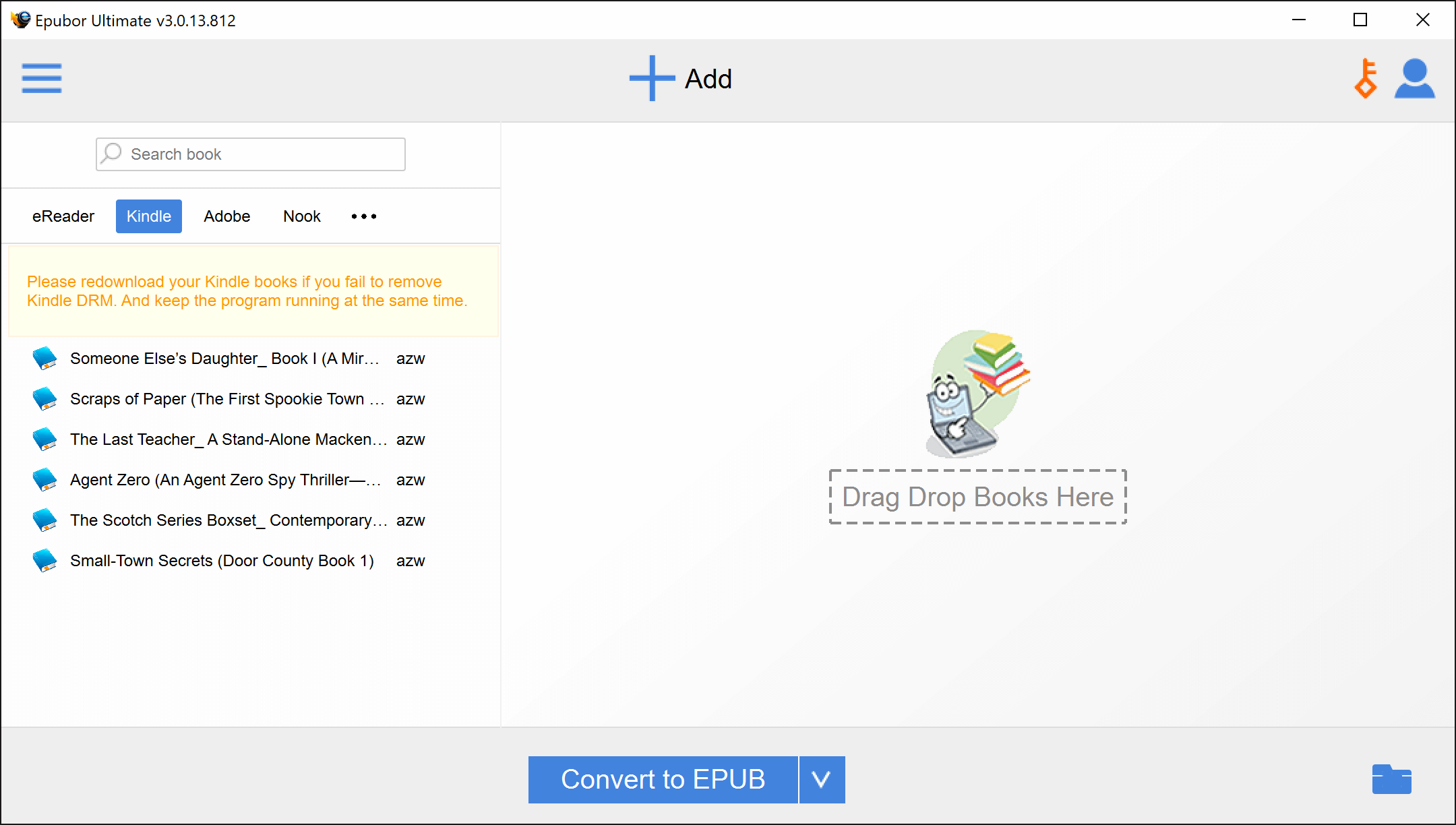
Epubor Ultimate ஒரு குறிப்பிட்ட கோப்புறையில் சேமிக்கப்பட்டுள்ள Kindle-format கோப்புகளை மட்டுமே காண்பிக்கும் என்பதையும் கவனத்தில் கொள்ளவும். கோப்புறையின் இயல்புநிலை இடம் C:\Users\User Name\Documents\My Kindle Content . அமைப்புகள் மெனுவிலிருந்து வேறு இடத்தை நீங்கள் தேர்வு செய்யலாம். இதைச் செய்ய, மேல் வலது மூலையில் உள்ள "பயனர்" ஐகானைக் கிளிக் செய்யவும். பயனர் சாளரத்தில், "அமைப்புகள்" தாவலைத் தேர்ந்தெடுத்து, "கின்டெல்" என்பதைக் கிளிக் செய்யவும். "மூல இருப்பிடம்" புலத்தில் நீங்கள் விரும்பிய இடத்தை தட்டச்சு செய்யலாம் அல்லது உலாவலாம், பின்னர் மாற்றத்தைச் சேமிக்க "சரி" என்பதைக் கிளிக் செய்யவும்.
படி 4: விரும்பிய புத்தகத்தை பட்டியலிலிருந்து வலதுபுறத்தில் குறிப்பிட்ட பகுதிக்கு இழுத்து விடுங்கள். இதைச் செய்வதன் மூலம், டிஆர்எம் தானாகவே கிண்டில் புத்தகத்திலிருந்து அகற்றப்படும். நீங்கள் ஒரே நேரத்தில் பல புத்தகங்களை இழுத்து விடலாம்.
DRM அகற்றப்பட்டதும், புத்தகத்தின் அருகில் "Decrypted" குறியுடன் கூடிய பச்சை நிற டிக் குறி தோன்றும்.

படி 5: இப்போது கீழே உள்ள "இதற்கு மாற்று" பொத்தானுக்கு அருகில் உள்ள அம்புக்குறியைக் கிளிக் செய்யவும். இது ePUB, PDF, TXT, MOBI மற்றும் AZW3 போன்ற பல்வேறு விருப்பங்களைத் தேர்வுசெய்ய உங்களுக்கு வழங்குகிறது.

படி 6: ePUB விருப்பத்தைத் தேர்ந்தெடுக்கவும், ஏனெனில் இது Kobo ஆல் ஆதரிக்கப்படும் வடிவம். நீங்கள் ePUB விருப்பத்தைத் தேர்வுசெய்தவுடன் பொத்தானின் உரை "EPUBக்கு மாற்று" என மாறும். அதைக் கிளிக் செய்து, மாற்றும் செயல்முறை தொடங்கும்.
முடிவுகள்
மாற்றத்திற்கு சில நிமிடங்களே ஆகும் மற்றும் வெற்றியைக் குறிக்க பச்சை நிற டிக் குறி காட்டப்படும். கீழ் வலது மூலையில் உள்ள "கோப்புறை" ஐகானைக் கிளிக் செய்வதன் மூலம் கோப்பை அணுகலாம். இப்போது நீங்கள் இலக்கு கோப்புறையிலிருந்து கோப்புகளை நகலெடுத்து கோபோவில் பதிவேற்றலாம்.

முடிவுரை
கோபோவில் கின்டெல் புத்தகங்களைப் படிக்க இந்த எளிய மற்றும் எளிதான படிகள் தேவை. இந்த முறை புத்தகத்தை மீண்டும் வாங்குவதிலிருந்து உங்களைக் காப்பாற்றும், ஏனெனில் Kobo Kindle இன் கோப்பு வடிவத்தை ஆதரிக்கவில்லை. உண்மையில், கோபோவில் கிடைக்காத புத்தகங்களை அணுகவும் இந்த முறையைப் பயன்படுத்தலாம்.
Epubor Ultimate இலவச பதிவிறக்கம்
Epubor Ultimate இலவச பதிவிறக்கம்



